Vulkan的进阶教材Vulkan-master的使用方法
网络上Kronos提供了79个现成的Vulkan项目案例源码,https://github.com/SaschaWillems/Vulkan,解压后是VulkanExamples,我按照文档用Cmake编译却出现错误,也没有找到相应的解决办法,笔者根据以前学习OpenGL的经验,经过稍微整理,形成本文档。
本文档描述Vulkan-master在Windows上的使用方法,正确配置后可以有79个案例源码可供学习、研究,当你把它都全部学完,肯定对Vulkan是比较了解了。
1、首先,从https://github.com/SaschaWillems/Vulkan下载下来Vulkan的教材Vulkan-master.zip并解压,我的是放置到F:\Study\Vulkan-master;
2、从https://github.com/g-truc/glm/releases这里下载glm库,并解压,glm目录放置到对应的F:\Study\Vulkan-master\external里;
3、打开Cmake,设置如下图:
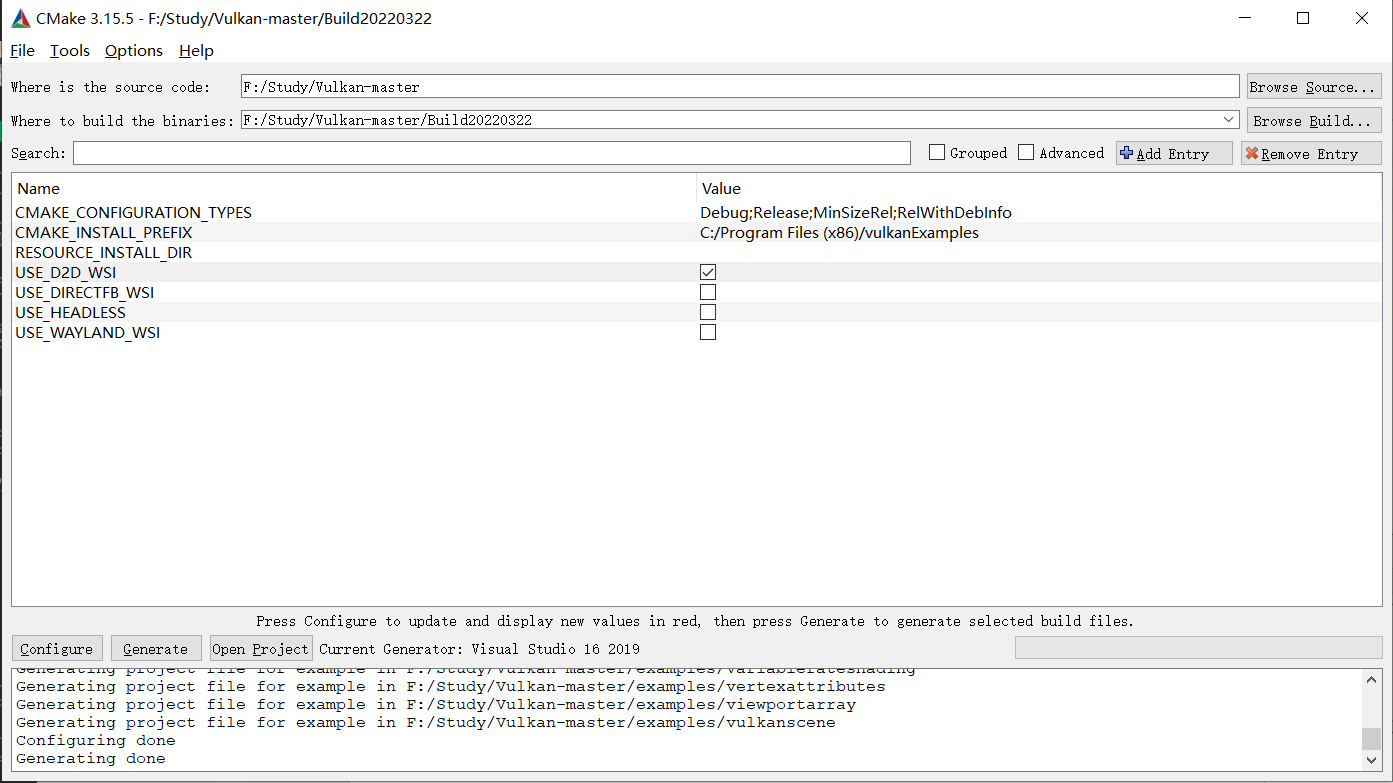
然后,分别点击Configure、Generate,最后点击“Open Project”(你得先安装有Visual Studio2019之类的)启动VS2019,在图片右侧的解决方案下的每个项目上点击右键,“设为启动项目”,即可如下的81个项目供你逐个学习了。最简单的案例就是从以下的三角形开始了。
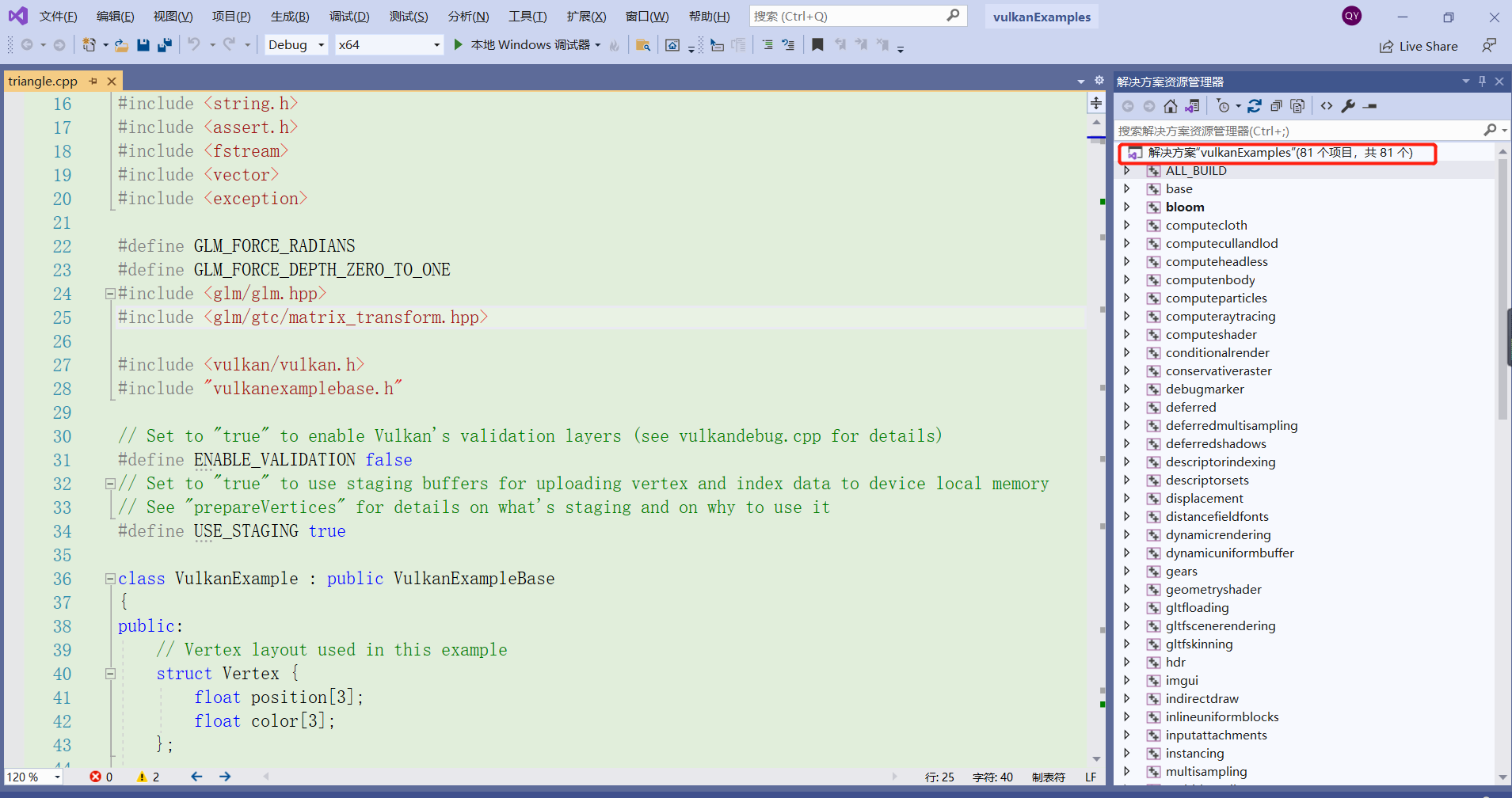
4、将上述的Vulkan-master.zip解压后,我发现只能运行一个Triangle的项目,如果运行其它的项目,则会出现找不到modle目录及其下面的gltf类型文件的错误,我看了download_assets.py文件,其里面有一行:
ASSET_PACK_URL = 'http://vulkan.gpuinfo.org/downloads/vulkan_asset_pack_gltf.zip',
原来是要用该Python脚本运行去下载data目录下的model子目录及其众多的gltf文件,我的电脑上没有安装Python,自然没法运行,于是我在浏览器的地址栏里直接输入“http://vulkan.gpuinfo.org/downloads/vulkan_asset_pack_gltf.zip”将其下载下来。下载下来的文件名称为vulkan_asset_pack_gltf.zip,解压后将其data目录放置到F:\Study\Vulkan-master下面,这样程序运行的时候就不会出现找不到文件的错误了。
读者如果发现上述在浏览器里的下载过程比较慢,可以从2个QQ群里下载,我将其上传到了2个QQ群,群号分别是:326232590(OpenGL/Vulkan爱好者)和616407254(Vulkan编程指南),在群文件里面将其下载下来,这样就可以正常使用和运行了。
5、这里面有79个的项目,但是还需要对应的文档,我目前还没有找到对应的教材,但是找到了相应的博客,https://blog.csdn.net/qq_35312463/category_9639121_3.html,可以参照这些博客把项目逐个学习。
搜索
复制



